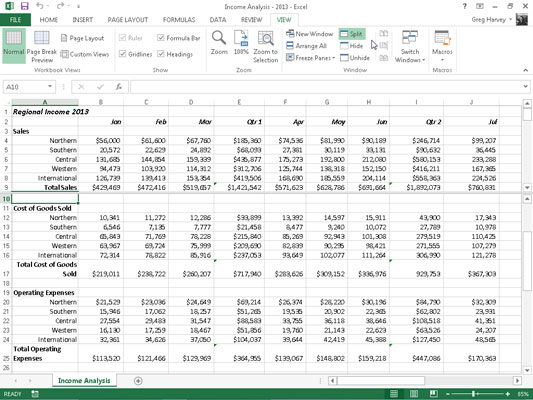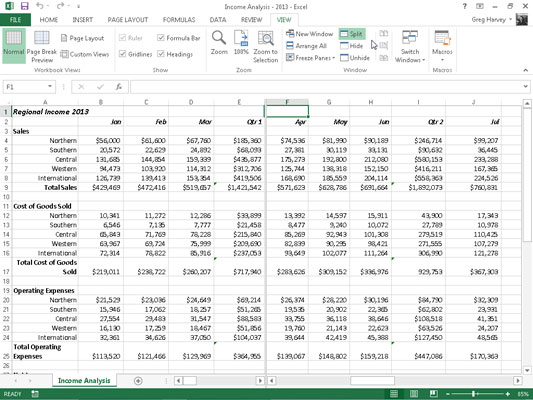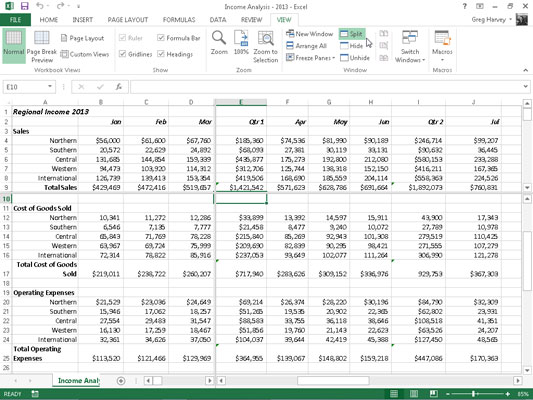Excel 2013 umožňuje rozdělit okno aktivního listu do dvou nebo čtyř podoken. Po rozdělení okna do podoken můžete použít vodorovné a svislé posuvníky sešitu aplikace Excel k zobrazení různých částí stejného listu.
To je skvělé pro porovnávání dat v různých částech tabulky, které by jinak nebyly čitelné, pokud byste ji oddálili dostatečně daleko, aby se v okně listu zobrazily obě části.
Chcete-li rozdělit okno listu do podoken, umístěte ukazatel na buňku v listu do buňky, jejíž horní okraj označuje místo, kde chcete provést vodorovné dělení, a jehož levý okraj označuje místo, kde chcete provést vertikální dělení před kliknutím na tlačítko Rozdělit na kartě Zobrazit na pásu karet (nebo stisknutím Alt+WS).
Excel poté rozdělí okno na čtyři podokna (dvě svislé a dvě vodorovné), takže ukazatel buňky je v levém horním rohu podokna vpravo dole.
Chcete-li okno rozdělit na dva svislé panely, umístíte ukazatel na buňku do prvního řádku sloupce, kde má dojít k rozdělení. Chcete-li okno rozdělit na dva vodorovné panely, umístíte ukazatel na buňku do sloupce A řádku, kde má dojít k rozdělení.
Excel zobrazuje okraje okenních panelů, které vytvoříte v okně dokumentu, pomocí pruhu, který končí svislým nebo vodorovným dělicím pruhem. Chcete-li upravit velikost podokna, umístěte ukazatel s bílým křížkem na příslušný dělicí pruh. Poté, jakmile se ukazatel změní na oboustrannou šipku, přetáhněte pruh, dokud nebude mít podokno správnou velikost, a uvolněte tlačítko myši.
Když rozdělíte okno do podoken, Excel automaticky synchronizuje posouvání v závislosti na tom, jak rozdělíte list. Když rozdělíte okno do dvou vodorovných podoken, okno listu obsahuje jeden vodorovný posuvník a dva samostatné svislé posuvníky. To znamená, že veškeré horizontální rolování dvou panelů je synchronizováno, zatímco vertikální rolování každého panelu zůstává nezávislé.
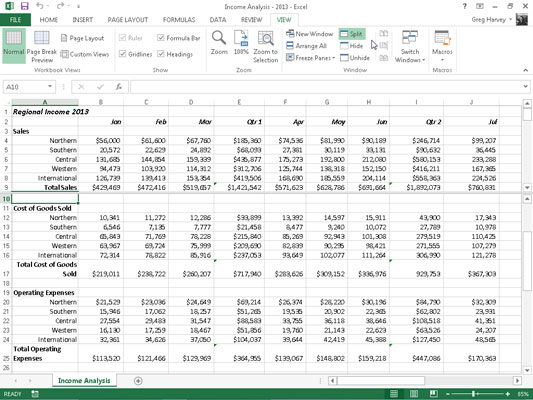
Když rozdělíte okno na dva svislé panely, situace se obrátí. Okno listu obsahuje jeden svislý posuvník a dva samostatné vodorovné posuvníky. To znamená, že veškeré vertikální posouvání dvou panelů je synchronizováno, zatímco horizontální posouvání každého panelu zůstává nezávislé.
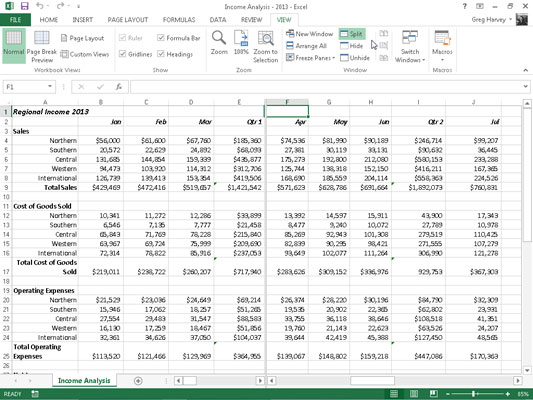
Když rozdělíte okno na dvě horizontální a dvě vertikální podokna, okno listu obsahuje dva vodorovné posuvníky a dva samostatné svislé posuvníky. To znamená, že svislé posouvání je synchronizováno ve dvou horních okenních panelech, když použijete horní svislý posuvník, a synchronizováno pro spodní dvě okenní podokna, když používáte spodní svislý posuvník.
Podobně je vodorovné posouvání synchronizováno pro dva levé okenní panely, když použijete vodorovný posuvník na levé straně, a je synchronizováno pro dva pravé okenní panely, když použijete vodorovný posuvník napravo.
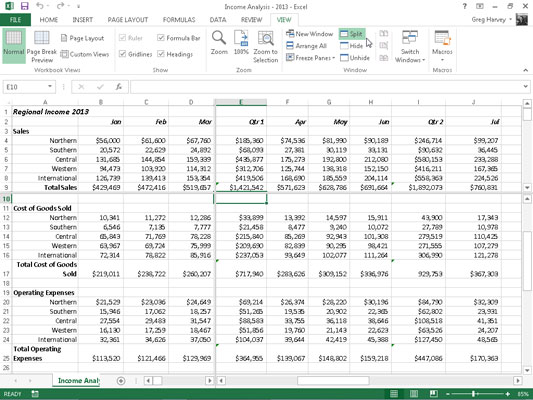
Chcete-li odstranit všechna podokna z okna, když je již nepotřebujete, jednoduše klikněte na tlačítko Rozdělit na kartě Zobrazit na pásu karet, stiskněte Alt+WS nebo přetáhněte dělicí lištu (s černým kurzorem s dvojitou dělenou šipkou). pro vodorovné nebo svislé podokno, dokud nedosáhnete jednoho z okrajů okna listu.
Podokno můžete také odstranit umístěním ukazatele myši na dělicí lištu podokna a poté, když se změní na dvojitou dělicí šipku, na něj poklepejte.
Mějte na paměti, že můžete zmrazit podokna v okně, takže informace v horním podokně a/nebo v podokně zcela vlevo zůstanou v okně listu po celou dobu, bez ohledu na to, na které další sloupce a řádky se posunete nebo jak moc přiblížíte. a na datech.